Как включить фотовспышку на Андроид телефона Samsung
Все знают, что с помощью телефона можно фотографировать. Но иногда возникает потребность сделать фото с хорошей подсветкой. На современных смартфонах с операционной системой Андроид это можно осуществить при помощи фотовспышки, которая встроена в приложение «Камера». Если вы только приобрели свой первый смартфон и не знаете, как включить фотовспышку, то эта небольшая инструкция для вас.
Как включить или отключить фотовспышку на телефоне с андроидом
Пример включения или отключения фотовспышки на камере будет показан на смартфоне Samsung Galaxy J5. На многих других устройствах с андроидом включение фотовспышки мало чем отличается. Итак, приступим.
- Находим на рабочем столе телефона иконку «Камера», и жмем её.
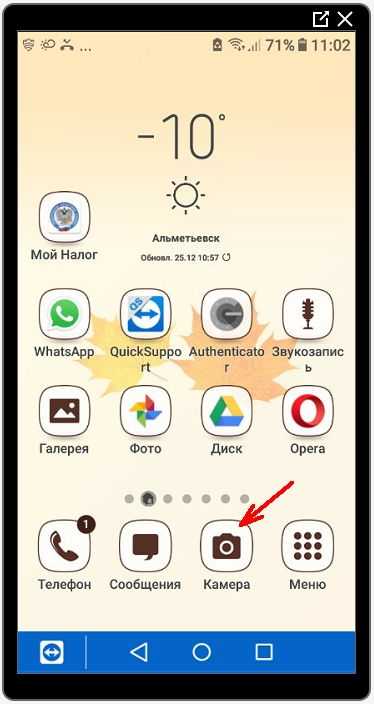
- Откроется приложение для создания фотографии и видео. В самом верху посередине вы увидите значок в виде белой молнии. Если молния зачеркнута, значит, фотовспышка отключена.
Как ВКЛЮЧИТЬ ВСПЫШКУ НА ЗВОНОК на телефоне SAMSUNG и вспышка при уведомлениях на Galaxy?

- Дотроньтесь пальцем до этого значка. Появится желтая молния с буквой «А» справа.

Это значит, что вы включили фотовспышку в автоматическом режиме. В этом режиме камера будет сама определять включать или нет фотовспышку.
Если вы хотите сами управлять этим процессом, то лучше включить фотовспышку в постоянном режиме. Тем более, что в любой момент этот режим можно изменить или вовсе отключить.
- Чтобы включить вспышку в постоянном режиме, достаточно дотронутся до значка с молнией еще раз. Она должна принять вид желтой молнии без каких либо букв и зачеркиваний.

Теперь режим фотовспышки у вас включен постоянно, т.е. при она будет срабатывать при каждом фотографировании.
При фотографировании держите телефон направленный на объект неподвижно, чуть дольше обычного, пока не услышите звук затвора.
Видео: как включить фотовспышку на телефоне Samsung Galaxy с андроидом
Понравилась статья — нажмите на кнопки:
Мгновенно включите фонарик вашего телефона с помощью одной из этих 6 уловок «Android :: Gadget Hacks
Если вы не работаете в правоохранительных органах, у вас обычно не будет фонарика под рукой в те редкие моменты, когда вам нужно проанализировать тьма. Тем не менее, очень вероятно, что у вас будет ваш телефон , поэтому вы получите быстрый доступ к яркому свету с помощью всего нескольких простых нажатий.
И хотя запустить приложение для активации светодиодного фонарика Android достаточно просто, вот шесть более быстрых и удобных способов включения и выключения фонарика, когда это необходимо.
1. Нажмите кнопку питания.
Когда устройство заблокировано и находится в руке, самый быстрый и удобный способ зажечь фонарик — это использовать приложение Power Button Flashlight / Torch. Пока он установлен, все, что вам нужно сделать, это быстро нажать кнопку питания на телефоне три раза подряд, чтобы активировать фонарик.
2. Используйте клавиши регулировки громкости
Если кнопка питания не самая удобная для нажатия, или если вы беспокоитесь о ее быстром износе, то хорошим запасным вариантом является использование клавиш регулировки громкости.В приложении Torchie вы можете одновременно нажать обе клавиши регулировки громкости, чтобы быстро включить фонарик.
После установки приложение потребует от вас включить его в ваших службах специальных возможностей. И если вы хотите использовать его, когда дисплей вашего телефона выключен, вам нужно перейти в настройки приложения, чтобы увидеть, включен ли он.
3. встряхните свой телефон
Для тех из вас, кто не хочет создавать дополнительный износ кнопок оборудования, есть другие варианты.Например, с помощью приложения Shake Flashlight вы можете просто встряхнуть устройство, чтобы включить светодиодный свет.
Приложение говорит само за себя; встряхните устройство (экран включен или выключен), и индикатор загорится. Если чувствительность слишком низкая, вы можете настроить ее в настройках приложения.
4. Коснитесь виджета
Вышеупомянутые методы — самый быстрый способ включить фонарь, но они вызывают риск случайного включения и потенциального разряда батареи. Следующий самый быстрый способ — использовать виджет, и если в вашем телефоне или планшете еще нет встроенного переключателя фонарика, я рекомендую вам попробовать Flashlight Widget.
Все, что вам нужно сделать, это разместить виджет на главном экране и нажать на него в следующий раз, когда вы захотите включить фонарик. Повторное нажатие снова выключит его.
5. Позвольте тьме активировать его
Если вы постоянно используете фонарик Android, то еще один хороший вариант — это бесплатное приложение Ambient LED Flashlight. После калибровки приложение автоматически включит или выключит фонарик с помощью датчика освещенности на вашем устройстве. Так что, если вы находитесь в темной комнате, он включится, и наоборот.Вам нужно будет открыть приложение, чтобы использовать его, иначе оно бы все время отключалось, верно?
6. Добавление переключателя быстрых настроек
Некоторые устройства поставляются с переключателем быстрых настроек фонарика, но если у вас его нет, вы можете добавить его с помощью приложения «Пользовательские быстрые настройки», которое мы ранее рассматривали для устройств под управлением Android 6.0. и выше.
Чтобы узнать о других интересных трюках, ознакомьтесь с 9 альтернативными вариантами использования клавиш регулировки громкости Android и 9 способами блокировки Android без использования кнопки питания.
Следите за Android Hacks в Facebook и Twitter или Gadget Hacks в Facebook, Google+ и Twitter, чтобы получить больше советов по Android.
Обеспечьте безопасность соединения без ежемесячного счета . Получите пожизненную подписку на VPN Unlimited для всех своих устройств при единовременной покупке в новом магазине Gadget Hacks Shop и смотрите Hulu или Netflix без региональных ограничений.
Купить сейчас (80% скидка)>
6 вещей, которые нужно знать, чтобы исправить телефон Samsung, который не включается
Samsung производит одни из лучших телефонов, поэтому у него огромное количество поклонников по всему миру. Эти телефоны надежны и обладают множеством функций. Но даже пользователи телефонов Samsung могут столкнуться с проблемами. Это может расстраивать вас, потому что вы платите за прочный и надежный телефон и вам приходится сталкиваться с различными проблемами.
Многие пользователи жаловались на общую проблему, с которой они сталкиваются — их телефон Samsung не включается, как бы они ни старались.Большинство из них пробовали различные способы решить эту проблему, но ни один из них не помог. Проблема может быть любой, от временной проблемы с программным обеспечением до необычной проблемы с оборудованием.
См. Письмо от одного из наших читателей —
Я купил телефон Samsung Galaxy несколько месяцев назад. Он работал нормально, пока не начал давать некоторые проблемы. Теперь мой телефон Samsung не включается. Я очень расстроен и не могу выполнять свою работу без телефона. Пожалуйста, помогите мне!
Как включить светодиодное уведомление в SAMSUNG Galaxy A52?
Давайте узнаем, как легко улучшить уведомления на вашем SAMSUNG Galaxy A52. Активировать Светодиодное уведомление функция и не пропустите никаких сообщений или предупреждений. Убедитесь, что вы всегда в курсе. Выбрать флэш-уведомление что вам больше подходит и получите световое уведомление как только появится сигнал тревоги, напоминание, сообщение или входящий звонок. Активировать это супер функция поэтому ваша камера или экран мигают, когда вы получаете какое-либо предупреждение.
- В самом начале откройте список всех Приложения .

- Во-вторых, выберите Настройки .
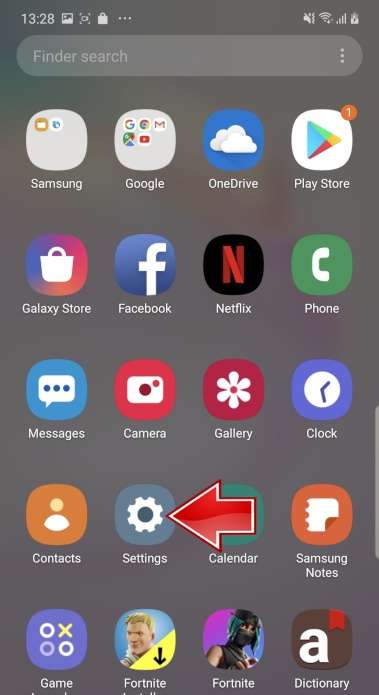
- Прокрутите вниз и выберите Доступность таб.
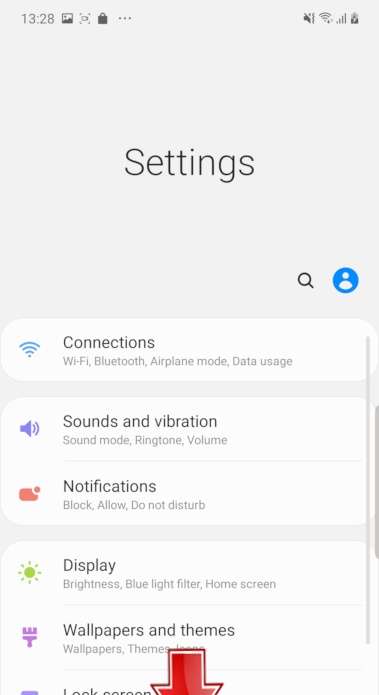
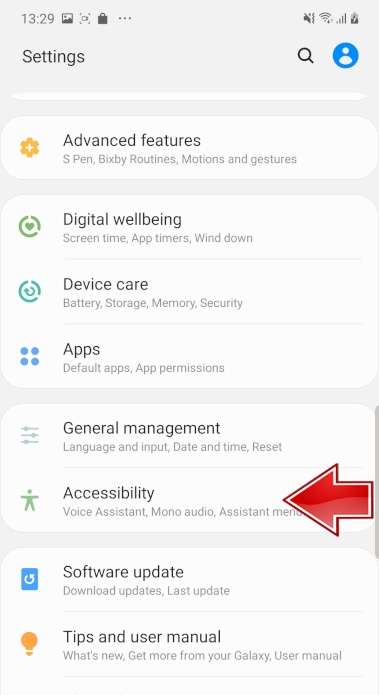
- Затем перейдите к Расширенные настройки .
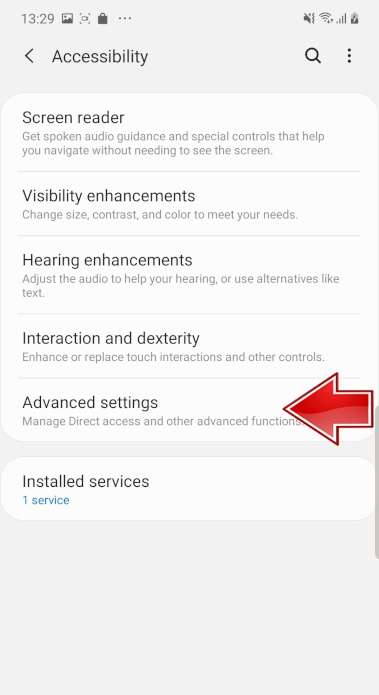
- Найдите и выберите Flash-уведомление .
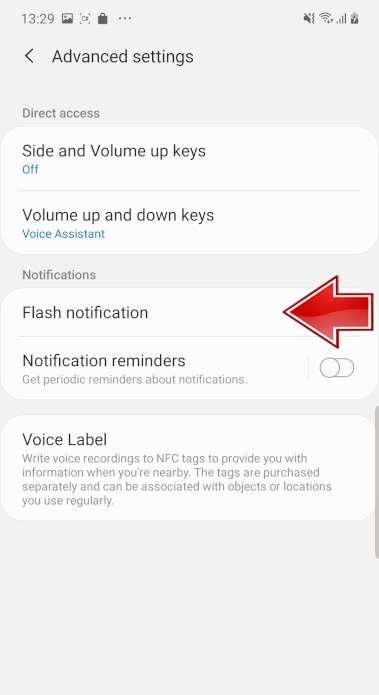
- Наконец, нажмите на Вспышка камеры , Экранная вспышка или обе из них, в соответствии с вашими предпочтениями.
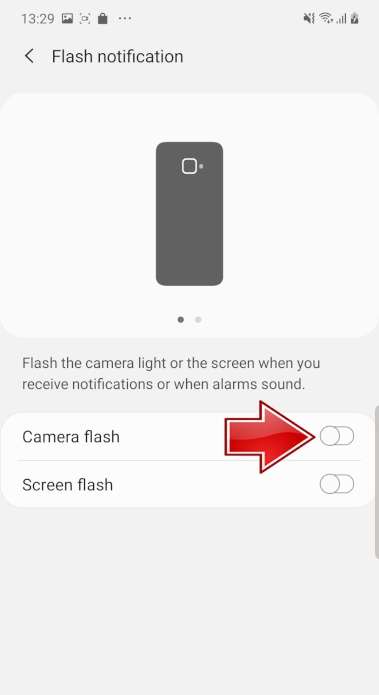
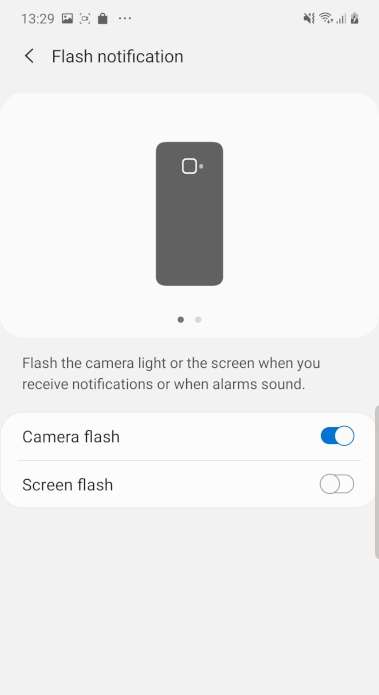
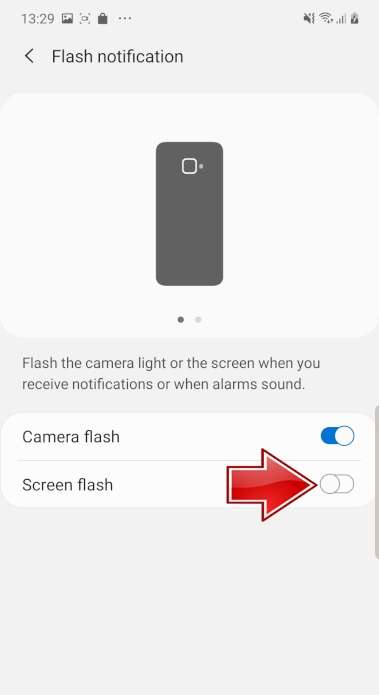
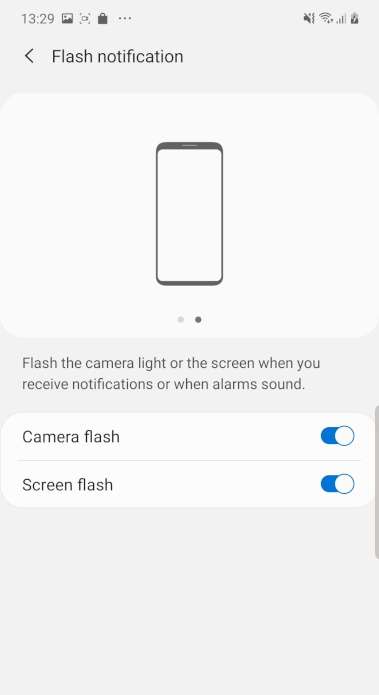
- Поздравляю! Вы только что активировали Функция светодиодного уведомления !
Если вы визуальный человек и предпочитаете видеоурок Вместо текста ознакомьтесь с инструкцией ниже:
Как удалить историю интернета на Galaxy A52 SAMSUNG?
Если вы ищете лучший способ стереть историю браузера в Galaxy A52 SAMSUNG, а затем ознакомьтесь с представленным ниже руководством, чтобы узнать, как плавно открывать настройки браузера а также делете интернет хистори в несколько шагов. Мы представляем единственный способ очистить данные просмотра в Galaxy A52 SAMSUNG. Следуем инструкциям и сохраним данные браузера закрытым и используйте автоматические правила, чтобы удалить все посещенные веб-страницы и скачанные файлы. В результате всего процесса ваши память браузера будет очищена .
- На первом этапе разблокируйте свой Galaxy A52 SAMSUNG и нажмите на Браузер икона.

- На втором шаге нажмите на Больше ключей в правом верхнем углу.

- После этого найдите и выберите История чтобы стереть данные браузера.

- В этот момент нажмите на Очистить данные просмотра .

- Теперь нажмите на Очистить данные для удаления всех посещенных веб-страниц и загруженных файлов.

- Успех! Интернет хистори был успешно удален.

Как заблокировать SIM-карту на SAMSUNG Galaxy A52?
Как активировать Защита от блокировки SIM-карты в SAMSUNG Galaxy A52? Как настроить ШТЫРЬ в SAMSUNG Galaxy A52? Как пользоваться Защита PIN-кодом в SAMSUNG Galaxy A52? Как изменить PIN-код на SIM-карте в SAMSUNG Galaxy A52? Как отключить Защита PIN-кодом в SAMSUNG Galaxy A52?
Вы знаете, насколько это полезно Защита PIN-кодом в SAMSUNG Galaxy A52? В инструкции ниже мы покажем вам, как легко настроить Блокировка SIM-карты в SAMSUNG Galaxy A52. Если вы хотите использовать ШТЫРЬ в SAMSUNG Galaxy A52, оставайтесь с нами и узнайте, как использовать настройки для активации Защита от блокировки SIM-карты в SAMSUNG Galaxy A52. Следуйте нашему руководству и заблокировать SIM-карту с легкостью.
- В самом начале разблокируйте свой SAMSUNG Galaxy A52 и войдите в Настройки .

- На втором шаге выберите Безопасность и конфиденциальность .

- После этого перейдите в Больше настроек чтобы перейти к дополнительным параметрам.

- Теперь выберите Шифрование и учетные данные .

- Пришло время нажать на Установить блокировку SIM-карты 1 .

- После этого включите Заблокировать SIM-карту карта переключателем.

- В заключительной части введите свой PIN-код SIM-карты .

- Отличная работа! PIN-код SIM-карты была активирована.
Как заблокировать SIM-карту на SAMSUNG Galaxy A52?
Как активировать Защита от блокировки SIM-карты в SAMSUNG Galaxy A52? Как настроить ШТЫРЬ в SAMSUNG Galaxy A52? Как пользоваться Защита PIN-кодом в SAMSUNG Galaxy A52? Как изменить PIN-код на SIM-карте в SAMSUNG Galaxy A52? Как отключить Защита PIN-кодом в SAMSUNG Galaxy A52?
Вы знаете, насколько это полезно Защита PIN-кодом в SAMSUNG Galaxy A52? В инструкции ниже мы покажем вам, как легко настроить Блокировка SIM-карты в SAMSUNG Galaxy A52. Если вы хотите использовать ШТЫРЬ в SAMSUNG Galaxy A52, оставайтесь с нами и узнайте, как использовать настройки для активации Защита от блокировки SIM-карты в SAMSUNG Galaxy A52. Следуйте нашему руководству и заблокировать SIM-карту с легкостью.
- В самом начале разблокируйте свой SAMSUNG Galaxy A52 и войдите в Настройки .

- На втором шаге выберите Безопасность и конфиденциальность .

- После этого перейдите в Больше настроек чтобы перейти к дополнительным параметрам.

- Теперь выберите Шифрование и учетные данные .

- Пришло время нажать на Установить блокировку SIM-карты 1 .

- После этого включите Заблокировать SIM-карту карта переключателем.

- В заключительной части введите свой PIN-код SIM-карты .

- Отличная работа! PIN-код SIM-карты была активирована.
Как включить автоповорот в SAMSUNG Galaxy A52?
Как Включить автоповорот в SAMSUNG Galaxy A52? Как Отключить автоповорот в SAMSUNG Galaxy A52? Как Включить автоповорот в SAMSUNG Galaxy A52? Как Отключить автоповорот в SAMSUNG Galaxy A52? Как Включить автоповорот в SAMSUNG Galaxy A52?
Если у вас когда-либо были проблемы с Автоматическое вращение экрана на вашем Телефон или если вы не знаете, как Включить вращение чтобы смотреть фильмы более комфортно, это здорово, что вы здесь, потому что я просто покажу вам, как Включи это правильно.
- Прежде всего, вы должны провести вверх Панель уведомлений из верхней части экрана.
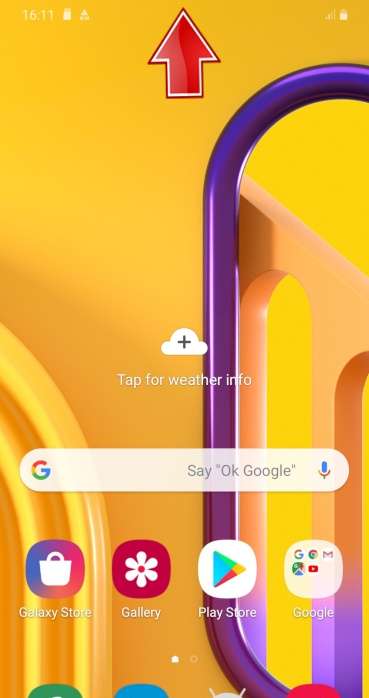
- Теперь нажмите на Значок автоповорота к Включить или Выключать этот вариант.
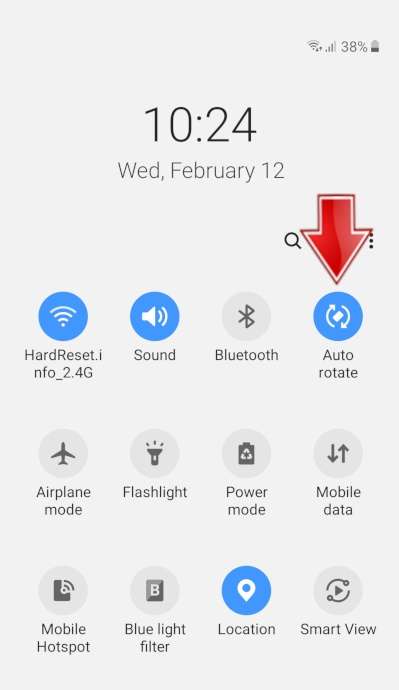
- Вы видите? это очень просто, кажется, я вам помог.
FAQ
- Как удалить историю интернета на Galaxy A52 SAMSUNG?
- Как заблокировать SIM-карту на SAMSUNG Galaxy A52?
- Как заблокировать SIM-карту на SAMSUNG Galaxy A52?
- Как включить автоповорот в SAMSUNG Galaxy A52?
- Как включить автоповорот в SAMSUNG Galaxy A52?
- Как проверить фоновые приложения в SAMSUNG Galaxy A52?
- Как проверить фоновые приложения в SAMSUNG Galaxy A52?
- Могу ли я активировать фильтр синего света на SAMSUNG Galaxy A52?
- Могу ли я активировать фильтр синего света на SAMSUNG Galaxy A52?
- Как включить / выключить линии сетки в SAMSUNG Galaxy A52?
- Как включить / выключить линии сетки в SAMSUNG Galaxy A52?
- Как включить / выключить оптимизатор сцены камеры в SAMSUNG Galaxy A52?
- Как включить / выключить оптимизатор сцены камеры в SAMSUNG Galaxy A52?
- Как изменить размер шрифта на SAMSUNG Galaxy A52?
- Как изменить размер шрифта на SAMSUNG Galaxy A52?
- Как изменить словарь клавиатуры в SAMSUNG Galaxy A52?
- Как изменить словарь клавиатуры в SAMSUNG Galaxy A52?
- Как изменить имя устройства в SAMSUNG Galaxy A52?
- Как изменить имя устройства в SAMSUNG Galaxy A52?
- Как изменить мелодию звонка в SAMSUNG Galaxy A52?
- Как изменить мелодию звонка в SAMSUNG Galaxy A52?
- Как изменить время ожидания экрана в SAMSUNG Galaxy A52?
- Как изменить время ожидания экрана в SAMSUNG Galaxy A52?
- Как изменить размер видео в SAMSUNG Galaxy A52?
- Как изменить размер видео в SAMSUNG Galaxy A52?
- Как подключить устройство Bluetooth к SAMSUNG Galaxy A52?
- Как подключить устройство Bluetooth к SAMSUNG Galaxy A52?
- Как подключить принтер к SAMSUNG Galaxy A52?
- Как подключить принтер к SAMSUNG Galaxy A52?
- Как включить высококонтрастный текст в SAMSUNG Galaxy A52?
- Как включить высококонтрастный текст в SAMSUNG Galaxy A52?
- Как вы можете изменить дату и время на SAMSUNG Galaxy A52?
- Как вы можете изменить дату и время на SAMSUNG Galaxy A52?
- Как включить светодиодное уведомление в SAMSUNG Galaxy A52?
- Как включить светодиодное уведомление в SAMSUNG Galaxy A52?
- Как добавить событие в календарь в SAMSUNG Galaxy A52?
- Как добавить событие в календарь в SAMSUNG Galaxy A52?
- Как настроить распознавание лиц в SAMSUNG Galaxy A52?
- Как настроить распознавание лиц в SAMSUNG Galaxy A52?
- Как настроить флэш-уведомление в SAMSUNG Galaxy A52?
- Как настроить флэш-уведомление в SAMSUNG Galaxy A52?
- Как установить и запустить GameBoy Games на SAMSUNG Galaxy A52?
- Как установить и запустить GameBoy Games на SAMSUNG Galaxy A52?
- Как сохранить видео в формате HEVC в SAMSUNG Galaxy A52?
- Как сохранить видео в формате HEVC в SAMSUNG Galaxy A52?
- Как сохранить изображения в формате HEIF в SAMSUNG Galaxy A52?
- Как сохранить изображения в формате HEIF в SAMSUNG Galaxy A52?
- Как включить / выключить высококонтрастный текст в SAMSUNG Galaxy A52?
- Как включить / выключить высококонтрастный текст в SAMSUNG Galaxy A52?
- Как я могу удалить функцию FRP с моего телефона?
- Как сброс к заводским настройкам в точности работает в SAMSUNG Galaxy A52?
- Как сброс к заводским настройкам в точности работает в SAMSUNG Galaxy A52?
- Как заставить SAMSUNG Galaxy A52 работать быстрее и быстрее реагировать?
- Как заставить SAMSUNG Galaxy A52 работать быстрее и быстрее реагировать?
- Как сбросить настройки приложения в SAMSUNG Galaxy A52?
- Как сбросить настройки приложения в SAMSUNG Galaxy A52?
- Как сброс к заводским настройкам повлияет на мои очки и уровни в играх, установленных на SAMSUNG Galaxy A52?
- Как сброс к заводским настройкам повлияет на мои очки и уровни в играх, установленных на SAMSUNG Galaxy A52?
- Как сброс к заводским настройкам повлияет на SD-карту в SAMSUNG Galaxy A52?
- Как сброс к заводским настройкам повлияет на SD-карту в SAMSUNG Galaxy A52?
- Как сброс к заводским настройкам повлияет на сообщения голосовой почты на моем SAMSUNG Galaxy A52?
- Как сброс к заводским настройкам повлияет на сообщения голосовой почты на моем SAMSUNG Galaxy A52?
- Я забыл PIN-код для SAMSUNG Galaxy A52. Что я должен делать?
- Я забыл PIN-код для SAMSUNG Galaxy A52. Что я должен делать?
- Я забыл код блокировки экрана для SAMSUNG Galaxy A52. Что я должен делать?
- Я забыл код блокировки экрана для SAMSUNG Galaxy A52. Что я должен делать?
- Я забыл пароль безопасности для своего SAMSUNG Galaxy A52. Что я должен делать?
- Я забыл пароль безопасности для своего SAMSUNG Galaxy A52. Что я должен делать?
- Безопасно ли отформатировать SAMSUNG Galaxy A52 с заводскими настройками?
- Безопасно ли отформатировать SAMSUNG Galaxy A52 с заводскими настройками?
- Как изменить тему клавиатуры в SAMSUNG Galaxy A52?
- Как изменить тему клавиатуры в SAMSUNG Galaxy A52?
- Как включить / выключить теги местоположения в SAMSUNG Galaxy A52?
- Как включить / выключить теги местоположения в SAMSUNG Galaxy A52?
- Как активировать Messenger Dark Mode в SAMSUNG Galaxy A52?
- Как активировать Messenger Dark Mode в SAMSUNG Galaxy A52?
- Как включить / отключить эффект зеркала в SAMSUNG Galaxy A52?
- Как включить / отключить эффект зеркала в SAMSUNG Galaxy A52?
- Как оптимизировать аккумулятор в SAMSUNG Galaxy A52?
- Как оптимизировать аккумулятор в SAMSUNG Galaxy A52?
- Как включить / выключить сканирование QR-кодов в SAMSUNG Galaxy A52?
- Как включить / выключить сканирование QR-кодов в SAMSUNG Galaxy A52?
- Причины, по которым вам может потребоваться полная перезагрузка SAMSUNG Galaxy A52?
- Причины, по которым вам может потребоваться полная перезагрузка SAMSUNG Galaxy A52?
- Как записать экран в SAMSUNG Galaxy A52?
- Как записать экран в SAMSUNG Galaxy A52?
- Как записывать звуки в SAMSUNG Galaxy A52?
- Как записывать звуки в SAMSUNG Galaxy A52?
- Как запустить удаленное управление компьютером / дублирование экрана в SAMSUNG Galaxy A52
- Как запустить удаленное управление компьютером / дублирование экрана в SAMSUNG Galaxy A52
- Как сбросить настройки камеры в SAMSUNG Galaxy A52?
- Как сбросить настройки камеры в SAMSUNG Galaxy A52?
- Как активировать режим полета в SAMSUNG Galaxy A52?
- Как активировать режим полета в SAMSUNG Galaxy A52?
- Как установить драйверы SAMSUNG Galaxy A52 на компьютер с ОС Windows?
- Как установить драйверы SAMSUNG Galaxy A52 на компьютер с ОС Windows?
- Как найти руководство пользователя в SAMSUNG Galaxy A52?
- Как найти руководство пользователя в SAMSUNG Galaxy A52?
- Как настроить будильник в SAMSUNG Galaxy A52?
- Как настроить будильник в SAMSUNG Galaxy A52?
- Как изменить мелодию звонка для каждой SIM-карты в SAMSUNG Galaxy A52?
- Как изменить мелодию звонка для каждой SIM-карты в SAMSUNG Galaxy A52?
- Как выполнить оптимизацию скорости системы на SAMSUNG Galaxy A52?
- Как выполнить оптимизацию скорости системы на SAMSUNG Galaxy A52?
- Как использовать разделенный экран в SAMSUNG Galaxy A52?
- Как использовать разделенный экран в SAMSUNG Galaxy A52?
- Как отключить местоположение в SAMSUNG Galaxy A52?
- Как отключить местоположение в SAMSUNG Galaxy A52?
- Как отключить водяной знак в SAMSUNG Galaxy A52?
- Как отключить водяной знак в SAMSUNG Galaxy A52?
- Как включить HDR в SAMSUNG Galaxy A52?
- Как включить HDR в SAMSUNG Galaxy A52?
- Как разблокировать заблокированный SAMSUNG Galaxy A52 без учетной записи Google?
- Как разблокировать заблокированный SAMSUNG Galaxy A52 без учетной записи Google?
- Как активировать вибрацию в мелодии звонка в SAMSUNG Galaxy A52?
- Как активировать вибрацию в мелодии звонка в SAMSUNG Galaxy A52?
- Как настроить шаблон вибрации в SAMSUNG Galaxy A52?
- Как настроить шаблон вибрации в SAMSUNG Galaxy A52?
- Как выполнить сканирование на вирусы SAMSUNG Galaxy A52?
- Как выполнить сканирование на вирусы SAMSUNG Galaxy A52?
- Как включить голосового помощника в SAMSUNG Galaxy A52?
- Как включить голосового помощника в SAMSUNG Galaxy A52?
- Какие есть возможности разработчика в SAMSUNG Galaxy A52
- Какие есть возможности разработчика в SAMSUNG Galaxy A52
- Что удаляется из SAMSUNG Galaxy A52 во время аппаратного сброса?
- Что удаляется из SAMSUNG Galaxy A52 во время аппаратного сброса?
- Что такое защита от сброса к заводским настройкам (FRP) на SAMSUNG Galaxy A52?
- Что такое защита от сброса к заводским настройкам (FRP) на SAMSUNG Galaxy A52?
- Номер IMEI занесен в черный список. Что это значит?
- Что мне следует сделать перед выполнением аппаратного сброса SAMSUNG Galaxy A52?
- Что мне следует сделать перед выполнением аппаратного сброса SAMSUNG Galaxy A52?
- Когда выйдет League Of Legends: Wild Rift?
- Могу ли я сыграть в Leauge Of Legends: Wild Rift на SAMSUNG Galaxy A52?
- Могу ли я сыграть в Leauge Of Legends: Wild Rift на SAMSUNG Galaxy A52?
- Сброс заводских настроек приведет к удалению моего SAMSUNG Galaxy A52?
- Сброс заводских настроек приведет к удалению моего SAMSUNG Galaxy A52?
- Как добавить собственный рингтон в SAMSUNG Galaxy A52?
- Как добавить собственный рингтон в SAMSUNG Galaxy A52?
Источник: www.mobilesum.com
Как включить вспышку на планшете?






Вспышка позволяет делать качественные фотографии, особенно это касается ночного времени суток. Практически все современные гаджеты оборудованы камерой со вспышкой. Начинающие пользователи планшетов могут столкнуться с проблемой включения этой функции.

В этой статье мы разберем два момента:
- Как включить вспышку на камере для фото или видеосъемки.
- Как поставить вспышку на звонок.
Полезный совет! Определить, есть ли вспышка на камере устройства, довольно просто. Поверните планшет камерой к себе. Если рядом с объективом присутствует светлый квадрат, значит, вспышка есть.
Включаем вспышку на планшетах Android, iOS, Windows
Первым делом вам необходимо зайти в камеру – это может быть стандартное приложение с таким же названием или программа, скачанная из официального магазина. Независимо от операционной системы, значки в камере остаются одинаковыми. Вспышка здесь обозначена как молния, на скриншоте она обведена:
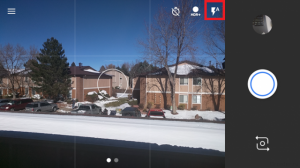
Расположения значка вспышки зависит от версии операционной системы. В любом случае, он находится на главном экране камеры. Нажмите на него, перед вами появится небольшое меню. Здесь можно включить вспышку, отключить ее и поставить автоматический режим. Если поставить автомат, то телефон сам будет решать, когда нужно включать вспышку, а когда нет.
Это удобно, так как срабатывает она при отсутствии нормального освещения.
Установка вспышки на звонок
Вспышку можно использовать не только для фото, но и для оповещений. При входящем звонке или сообщении вспышка будет мигать. В стандартных программах сделать такую операцию не получится, поэтому нужно скачать простое и бесплатное приложение Flash Blink. Загружаем его из официального магазина вашей операционной системы.
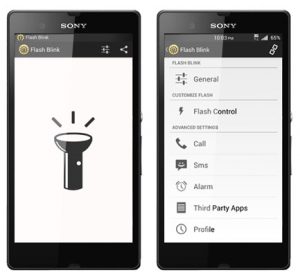
Это приложение позволяет использовать вспышку для разных целей. К примеру, вы можете сделать из телефона полноценный фонарик. Но нас интересуют звонки. Заходим во вкладку «Call» – активируем функцию. То же самое нужно проделать с вкладкой «SMS».
Также вспышку можно установить для сигнала будильника – непрерывное мигание поможет вам быстрее проснуться.
В настройках «Flash Control» вы можете изменить скорость мигания, яркость и другие параметры вспышки. По умолчанию в приложении стоит 75 импульсов. Программа позволяет выставить промежутки в миллисекундах после каждой вспышки. Отключить вспышку для звонка вы сможете по такой же схеме.
Источник: androidtab.ru